تأتي الرسائل العشوائية من عدد كبير من المصادر، وحتى بعد التخلّص من الرسائل غير المرغوب فيها التي تُرسل عبر البريد وتلك التي تملأ صندوق الواردات في بريدك الإلكتروني، ستضطر إلى التعامل مع الرسائل العشوائية التي تصلك عبر تطبيقات الرسائل النصية وخدمات المراسلة الأخرى.
لحسن الحظ، تُزوَّد الهواتف الذكية وتطبيقات المراسلة اليوم بأدوات مدمجة تساعد على الحد من كمية الرسائل العشوائية التي تراها، ويعني ذلك أنه يمكنك بالقليل من العمل الحفاظ على خلو قوائم المحادثات من الرسائل غير المرغوب فيها.
ولكن قبل استخدام الطرائق التكنولوجية لإجراء المهمات الصعبة نيابة عنك، يجب أن تكون أكثر حذراً في انتقاء الأشخاص والجهات التي تمنحها رقم هاتفك المحمول. احرص على تجنّب كتابة رقمك في الاستمارات أو أي نوع من وسائل التواصل إذا كان ذلك ممكناً، وذلك حتى لا يصل بطريقة ما إلى قوائم التسويق المشكوك بها، ولا تضفه إلى ملفاتك الشخصية في وسائل التواصل الاجتماعي على الويب.
اقرأ أيضاً: هل تفوتك بعض الرسائل المخفية على وسائل التواصل الاجتماعي؟ إليك كيفية الوصول إليها
مكافحة الرسائل العشوائية في تطبيق الرسائل في نظام آي أو إس
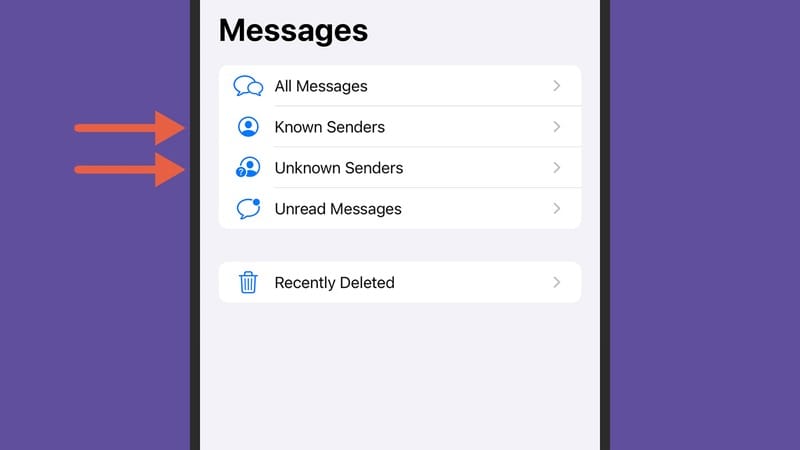
يمكنك حظر أرقام محددة في تطبيق الرسائل الافتراضي (Messages) على نظام التشغيل آي أو إس، الذي يغطي كلاً من خدمة الرسائل النصية الأساسية وخدمة آي مسج (iMessage) من شركة آبل. ما عليك سوى النقر على الاسم أو الرقم الموجود أعلى أي محادثة، ثم النقر على المعلومات (Info) ثم على حظر هذا المتصل (Block this Caller). لن تظهر الرسائل النصية من الجهات المحظورة على الإطلاق؛ ولكن المرسل لن يعرف أنه محظور. إذا أردت إدارة الأرقام التي حظرتها، افتح إعدادات النظام (Settings) وانتقل إلى الرسائل (Messages) ثم إلى جهات الاتصال المحظورة (Blocked Contacts).
يمكنك أيضاً حجب الرسائل العشوائية تلقائياً باستخدام هذا التطبيق؛ ولكن هذه الميزة لا تعمل إلا على الرسائل التي تتلقاها عبر خدمة آي مسج من شركة آبل. افتح إعدادات النظام وانتقل إلى الرسائل وفعّل خيار حجب المرسلين غير المعروفين (Filter Unknown Senders). سيؤدي هذا إلى إنشاء رابط جديد باسم "فلاتر" (Filters) أعلى قائمة المحادثات في تطبيق الرسائل، ويمكنك النقر عليه لرؤية الرسائل الواردة من المرسلين المعروفين أو المرسلين غير المعروفين أو الرسائل جميعها معاً. قد تتضمن هذه القائمة أرقاماً جديدة لم تُدرج بعد في قائمة جهات الاتصال في جهازك. لذلك؛ يُفضّل أن تتحقق من مجلّد المرسلين غير المعروفين بين الحين والآخر كي لا تفوّت محاولات جهات الاتصال المرغوب فيها للتواصل معك.
يمكنك أيضاً الإبلاغ عن الرسائل غير المرغوب فيها إلى شركة آبل، وهو إجراء لا يؤدي إلى منع المرسل من إرسال الرسائل النصية إليك؛ ولكنه يرسل معلوماته إلى كل من آبل وشركة الاتصالات التي اشتركت فيها. لا توضّح شركة آبل صراحة ما فائدة هذا الإجراء؛ ولكننا نفترض أن أسماء المحتالين الذين يزعجون المستخدمين على نحو متكرر توضع في قائمة سوداء من نوع ما. للإبلاغ عن الرسائل غير المرغوب فيها، افتح تطبيق الرسائل واسحب إصبعك تجاه اليسار على اسم المحادثة، ثم انقر على زر سلة المهملات باللونين الأحمر والأبيض واختر حذف الرسائل غير المرغوب فيها والإبلاغ عنها (Delete and Report Junk).
اقرأ أيضاً: 5 مميزات تمكّنك من استخدام بريد «جيميل» بشكل أفضل
مكافحة الرسائل العشوائية في تطبيق الرسائل في نظام أندرويد
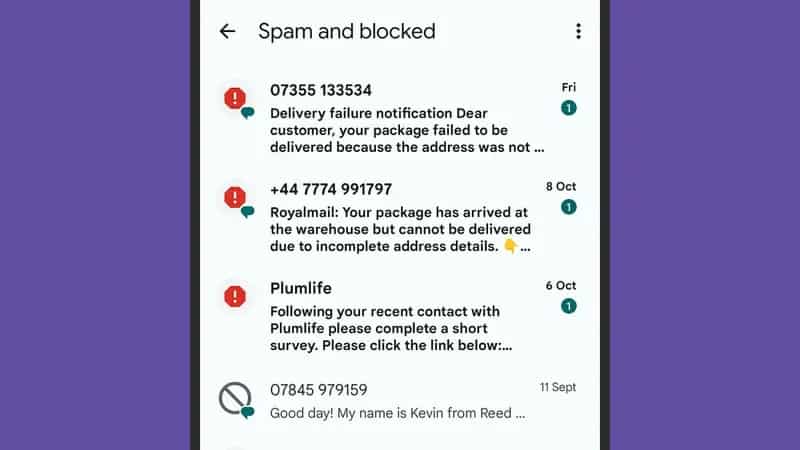
بالنسبة إلى مستخدمي نظام أندرويد، يجب أن يكون تطبيق الرسائل (Messages) من شركة جوجل هو المنصة الافتراضية لإرسال الرسائل النصية ورسائل الاتصال الغني (RCS). يتضمّن هذا التطبيق وسائل حماية مدمجة من الرسائل العشوائية التي تكتشف تلقائياً الرسائل العشوائية وتزيلها؛ ولكنها غير مفعّلة افتراضياً. لتفعيل هذه الميزة، افتح تطبيق الرسائل وانقر على صورة ملفك الشخصي (أعلى اليمين)، ثم انتقل إلى إعدادات الرسائل (Messages settings) وانقر على الحماية من الرسائل العشوائية (Spam protection).
يمكنك الاطلاع على الرسائل المحجوبة في التطبيق من خلال النقر على صورة الملف الشخصي ثم على الرسائل العشوائية والمحظورة (Spam and blocked). بعد ذلك، يمكنك النقر على النقاط الثلاث (أعلى اليمين) ثم على الأرقام المحظورة (Blocked numbers) للاطلاع على المحتوى الحالي للقائمة السوداء. على الرغم من أن تطبيق الرسائل يحجب الرسائل العشوائية تلقائياً غالباً، فإنه سيُظهر لك مربع حوار يحتوي عبارة "رسالة عشوائية محتملة" (suspected spam) أعلى الرسالة عند فتحها إذا شكّ بأن الرسالة غير مرغوب فيها. إذا كانت هذه الرسالة غير مرغوب فيها بالفعل، انقر على خيار الإبلاغ عن الرسالة العشوائية (Report spam) في مربع الحوار لحجب مرسلها.
إذا وصلت رسالة غير مرغوب فيها فشل التطبيق في كشفها، انقر عليها على نحو مستمر في قائمة المحادثات الرئيسية ثم انقر على رمز الحظر في الأعلى (يشبه دائرة مشطوبة). أنهِ العملية باختيار موافق (OK) في مربع الحوار الذي يظهر؛ ما سيحظر الرقم وينقل الرسالة إلى قائمة الرسائل العشوائية. يحتوي مربع الحوار هذا أيضاً خياراً للإبلاغ عن تفاصيل المرسل إلى شركة جوجل؛ ما يساعدها على كشف الرسائل العشوائية بفعالية أكبر في المستقبل.
اقرأ أيضاً: طرق بسيطة لإنشاء محادثات مع نفسك على تطبيقات الدردشة لتزيد إنتاجيتك
مكافحة الرسائل العشوائية على واتساب
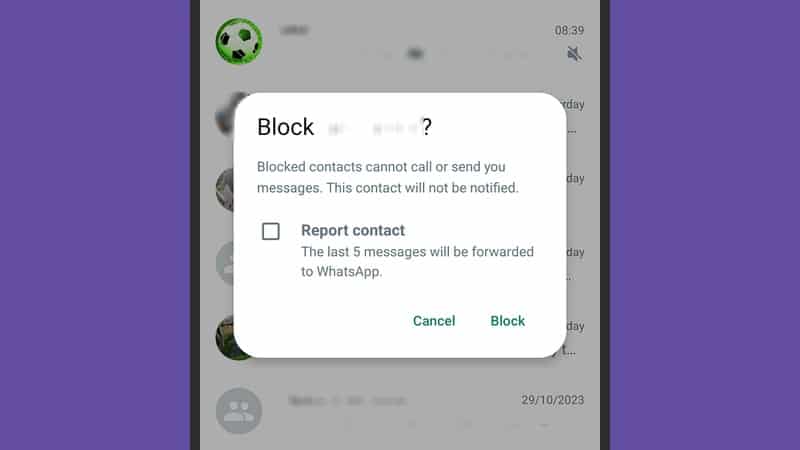
إذا كنت تستخدم تطبيق واتساب المخصص لنظام أندرويد أو آي أو إس للمراسلة، يمكنك التعامل مع الرسائل العشوائية بسهولة. إذا كنت من مستخدمي أجهزة آيفون، انقر على نحو مستمر على المحادثة التي تريد حظرها في قائمة المحادثات وابحث عن خيار حظر (Block). أما إذا كنت من مستخدمي الأجهزة التي تعمل بنظام أندرويد، افتح تطبيق واتساب وانقر على نحو مستمر على إحدى المحادثات في قائمة المحادثات ثم انقر على النقاط الثلاث (أعلى اليمين) وأخيراً على خيار حظر.
سيمنع ذلك الشخص صاحب هذا الرقم من إرسال المزيد من الرسائل إليك. سترى في الأجهزة التي تعمل بنظامي أندرويد وآي أو إس أيضاً خياراً للإبلاغ عن المرسل إلى واتساب بالإضافة إلى خيار الحظر. يعني ذلك أن منصة واتساب ستعرف أن هذا المرسل قد يكون من مرسلي الرسائل العشوائية، وقد تتخذ إجراءات حياله في النهاية.
يمكنك الاطلاع على الأرقام التي حظرتها، ويمكنك أيضاً إلغاء حظرها إذا أردت. انقر في أجهزة آي أو إس على الإعدادات ثم على الخصوصية (Privacy) وأخيراً على الأرقام المحظورة (Blocked). أما في أجهزة أندرويد، انقر على النقاط الثلاث (أعلى اليمين) ثم على الإعدادات ثم الخصوصية وأخيراً على جهات الاتصال المحظورة (Blocked contacts). لا يكشف تطبيق واتساب الرسائل العشوائية أو يحجبها تلقائياً، لذلك؛ ستقع عليك عاتقك مهمة إدارة قائمة جهات الاتصال هذه.
مكافحة الرسائل العشوائية على فيسبوك مسنجر
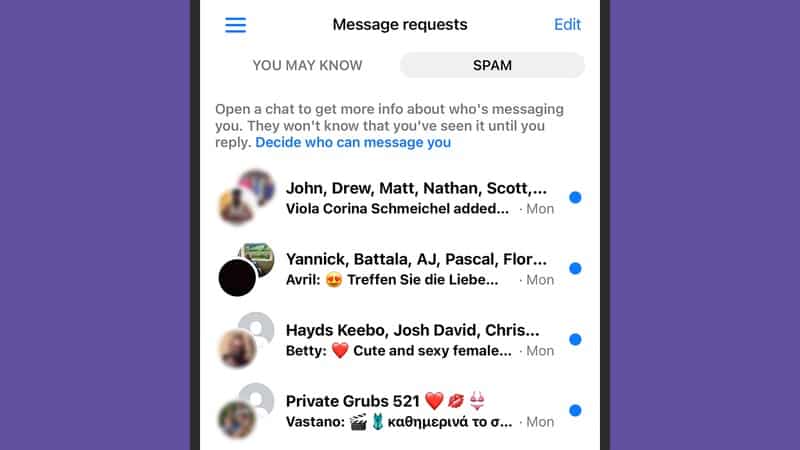
على عكس تطبيق واتساب، يحجب تطبيق فيسبوك مسنجر في نظامَيّ التشغيل أندرويد وآي أو إس الرسائل العشوائية بدرجة ما. افتح التطبيق وانقر على الخطوط الأفقية الثلاثة في الجزء العلوي الأيمن من الواجهة ثم انقر على طلبات الرسائل (Message requests). سترى عندها الرسائل الواردة من الأشخاص الذين ليسوا أصدقاءك على فيسبوك حالياً أو الذين يظن تطبيق فيسبوك مسنجر أنهم قد يكونون من مرسلي الرسائل العشوائية. قد تجد رسائل غير عشوائية في هذه القائمة أحياناً، لذلك؛ لا ضير في التحقق منها بين الحين والآخر.
اقرأ أيضاً: كيف ترسل الرسائل الصوتية عبر أي تطبيق للدردشة حتى لو كنت تعتقد أن ذلك غير ممكن؟
تأتيك الرسائل في قائمة الدردشات الرئيسية من أشخاص هم أصدقاؤك على فيسبوك؛ لذلك من الناحية النظرية، يُفترض ألا تحتوي هذه القائمة على أي رسائل عشوائية. لكن هناك استثناءات، فربما يستخدم أحدهم روبوت الرسائل العشوائية لانتحال شخصية أحد أصدقائك، وربما تمكّن أحد المحتالين من الدخول إلى حسابه. في هذه الحالة، عليك التحقق من هوية المرسل من خلال التواصل معه عبر منصات الاتصال الأخرى وإعلامه بما حدث.
إذا دخلت في محادثة شخص ما ونقرت على اسمه في الأعلى، سترى 3 خيارات للتعامل مع الرسائل العشوائية أو تلك غير المرغوب فيها. الخيار الأول هو تقييد المرسل (Restrict)، الذي لن يؤدي إلى حظره بل أرشفة رسائله تلقائياً؛ كما أن فيسبوك لن يرسل لك إشعارات حول هذه الرسائل في المستقبل. الخياران الآخران هما الحظر الذي سيمنع الشخص من مراسلتك، والإبلاغ الذي تبلّغ وفقه عن الحساب إلى فيسبوك على أنه من مرسلي الرسائل العشوائية أو لسبب آخر.
مكافحة الرسائل العشوائية على تطبيقات المراسلة الأخرى
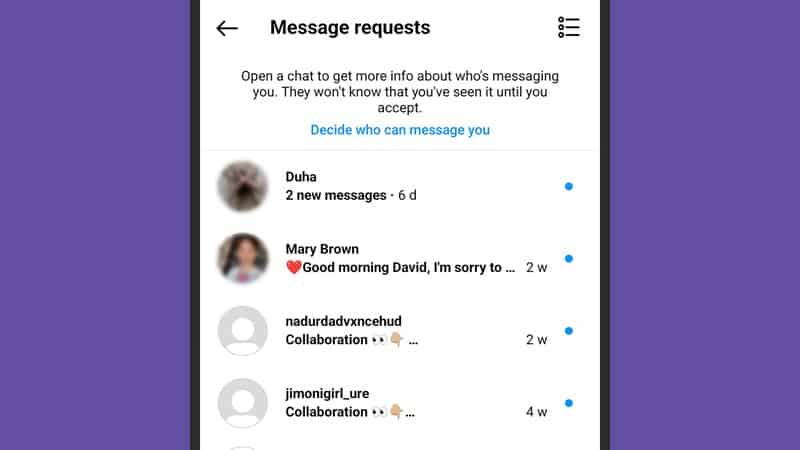
لا يمكننا الحديث عن تطبيقات المراسلة جميعها هنا؛ ولكن يمكنك العثور على خيارات مشابهة في المنصات الأخرى إذا بحثت في إعداداتها. ستتمكن على الأقل من حظر مرسلي الرسائل العشوائية والإبلاغ عنهم، حتى لو لم يحتوِ برنامج المراسلة الذي تستخدمه على فلتر مثبَّت لحجب الرسائل العشوائية.
اقرأ أيضاً: في بريدك الإلكتروني: إليك طرق التخلص من الرسائل الإخبارية المزعجة
إذا كنت تستخدم تطبيق إنستغرام على أجهزة أندرويد أو آي أو إس للمراسلة، سترى رابطاً باسم "الطلبات" أعلى صندوق واردات الرسائل المباشرة، ويجمع إنستغرام الرسائل من الأشخاص الذين لا تتابعهم في هذا الرابط. يمكنك حظر مرسلي الرسائل العشوائية الذين تصل رسائلهم إليك من داخل المحادثات الفردية والإبلاغ عنهم. ما عليك سوى النقر على اسم المرسل في الجزء العلوي من الدردشة لعرض الخيارات.
أما في تطبيق سيجنال (Signal) المتاح في أجهزة أندرويد وآي أو إس، تُصنّف الرسائل الواردة من المرسلين الذين لم تحفظ أرقامهم في قائمة جهات الاتصال على أنها طلبات. مع ذلك، فهي تظهر في قائمة الدردشة الرئيسية. يمكنك قبول الطلبات أو حظر المرسل عند فتح هذه الرسائل. ويمكنك حظر المرسلين الذين لا تُصنّف رسائلهم على أنها طلبات بالنقر على اسم المرسل أو رقمه أعلى المحادثة ثم على خيار حظر في الشاشة التالية.

